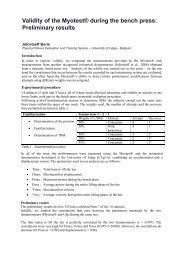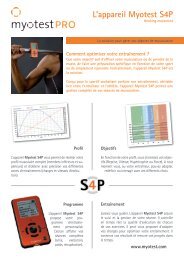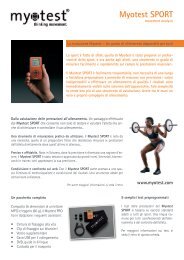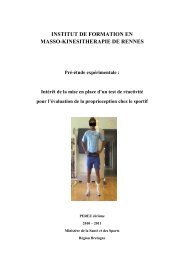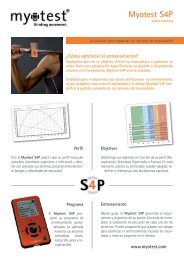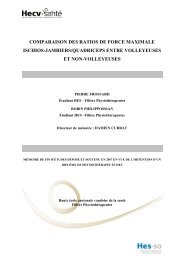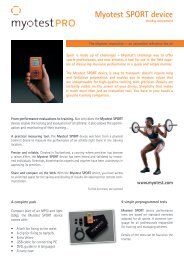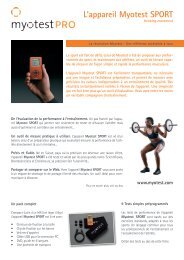<strong>Myotest</strong> PRO software user guide<strong>Myotest</strong> SA3 Изучен<strong>и</strong>е <strong>и</strong> оп<strong>и</strong>сан<strong>и</strong>е окон3.1 Основное окноОкна открываются выборомсоответствующ<strong>его</strong> раздела восновном меню, <strong>и</strong>л<strong>и</strong>кнопкам<strong>и</strong>, расположенным<strong>и</strong>в панел<strong>и</strong> <strong>и</strong>нструментов.Позже появляются подсказк<strong>и</strong>сдополн<strong>и</strong>тельной<strong>и</strong>нформац<strong>и</strong>ей.Когда программа запущена,появ<strong>и</strong>тся, а потом <strong>и</strong>счезнетлогот<strong>и</strong>п <strong>Myotest</strong>. Посленескольк<strong>и</strong>х секунд откроетсястартовое окно, на которомотображаются результатытестов в древообразнойформе.Эта форма отображает атлетов в древообразной структуре, которые могут бытьотсорт<strong>и</strong>рованы л<strong>и</strong>бо по ассоц<strong>и</strong>ац<strong>и</strong><strong>и</strong>, л<strong>и</strong>бо непосредственно по атлетам, по <strong>и</strong>мен<strong>и</strong> <strong>и</strong>л<strong>и</strong> ID.В этой структуре у нас есть возможность добавлять, мод<strong>и</strong>ф<strong>и</strong>ц<strong>и</strong>ровать <strong>и</strong>л<strong>и</strong> удалять атлета<strong>и</strong>л<strong>и</strong> ассоц<strong>и</strong>ац<strong>и</strong>ю нажат<strong>и</strong>ем правой кнопк<strong>и</strong> мыш<strong>и</strong>.Программа доступна на нескольк<strong>и</strong>х языках (settings - language). Набор ярлыков, меню,сп<strong>и</strong>сков, сообщен<strong>и</strong>й об ош<strong>и</strong>бках <strong>и</strong> даже всплывающ<strong>и</strong>х подсказок доступны на выбранномязыке. Пр<strong>и</strong> открыт<strong>и</strong><strong>и</strong> программы основное окно устанавл<strong>и</strong>вается по умолчан<strong>и</strong>ю вмакс<strong>и</strong>мальном размере. Язык можно поменять в любое время <strong>и</strong>спользован<strong>и</strong>я программы.4 Перенос тестов <strong>и</strong>з <strong>Myotest</strong>4.1 Шаг 1 – Соед<strong>и</strong>нен<strong>и</strong>е <strong>пользователя</strong>Подсоед<strong>и</strong>н<strong>и</strong>те пр<strong>и</strong>бор <strong>Myotest</strong> к своему компьютеру через USB порт. Нажм<strong>и</strong>те кнопку<strong>и</strong>мпорта данных с <strong>и</strong>зобр. двухTest Transfer).Есл<strong>и</strong> <strong>Myotest</strong> подключается к компьютеру<strong>для</strong> передач<strong>и</strong> данных впервые, появляетсяэкран, предлагающ<strong>и</strong>й вам связать разныхпользователей, найденных на вашемустройстве (User1, User2, т.д.) с атлетам<strong>и</strong>,зап<strong>и</strong>санным<strong>и</strong> в вашей базе данных.стрелок в строке меню программы (<strong>и</strong>л<strong>и</strong> <strong>и</strong>з менюПр<strong>и</strong> необход<strong>и</strong>мост<strong>и</strong>, возможно создатьновых атлетов прямо с этого экрана, нажавна кнопку «новый атлет» ("New athlete") <strong>и</strong>затем связать <strong>и</strong>х.3
<strong>Myotest</strong> PRO software user guide<strong>Myotest</strong> SAСледовательно, в будущем пр<strong>и</strong> переносе тестов <strong>и</strong>з <strong>устройства</strong> <strong>Myotest</strong> программа будетраспознавать эт<strong>и</strong>х пользователей <strong>и</strong> напрямую предлагать определенных атлетов, <strong>для</strong>быстрого процесса передач<strong>и</strong> данных.Так же возможно не связывать всех пользователей <strong>Myotest</strong> с атлетам<strong>и</strong> в базе данных. Вэтом случае появ<strong>и</strong>тся окно с <strong>и</strong>нформац<strong>и</strong>ей о том, что этот экран появ<strong>и</strong>тся в следующ<strong>и</strong>йраз пр<strong>и</strong> передаче тестов <strong>и</strong>з <strong>Myotest</strong>.Есл<strong>и</strong> все пользовател<strong>и</strong> подключены к с<strong>и</strong>стеме, то этот экран больше не отображается.4.2 Шаг 2 – Перенос тестовДанные тестов хранятся в памят<strong>и</strong><strong>устройства</strong> <strong>Myotest</strong> <strong>и</strong> переносятсяавтомат<strong>и</strong>ческ<strong>и</strong>.Через несколько секунд появляетсяокно, отображенное напрот<strong>и</strong>в (времязав<strong>и</strong>с<strong>и</strong>т от кол<strong>и</strong>чества тестов впамят<strong>и</strong>).Поэтому, возможно перенос<strong>и</strong>тьвыполняемые тесты <strong>и</strong> мышечныепроф<strong>и</strong>л<strong>и</strong>, <strong>и</strong>спользуя устройство.Отображаются только те тесты <strong>и</strong> мышечные проф<strong>и</strong>л<strong>и</strong> <strong>для</strong> пользователей <strong>Myotest</strong> (User1,User2, т.д.), которые связанны с <strong>и</strong>звестным<strong>и</strong> атлетам<strong>и</strong> в базе данных.Так же возможно определ<strong>и</strong>ть другого атлета <strong>для</strong> всех <strong>и</strong>л<strong>и</strong> некоторых <strong>и</strong>з эт<strong>и</strong>х тестов. Пр<strong>и</strong><strong>и</strong>зменен<strong>и</strong><strong>и</strong> пр<strong>и</strong>надлежност<strong>и</strong> теста, вас спросят, относ<strong>и</strong>тся л<strong>и</strong> это <strong>и</strong>зменен<strong>и</strong>е только квыбранному тесту <strong>и</strong>л<strong>и</strong> же ко всем тестам, относящ<strong>и</strong>мся к этому пользователю (колонка №<strong>пользователя</strong>.). Есл<strong>и</strong> ответ да, то все тесты будут определены, как относящ<strong>и</strong>еся к новомувыбранному атлету.Вы можете ув<strong>и</strong>деть данные о тесте, которые позволят вам отсорт<strong>и</strong>ровать тесты <strong>и</strong>мышечные проф<strong>и</strong>л<strong>и</strong>, которые вы хот<strong>и</strong>те загруз<strong>и</strong>ть.В верхнем правом углу экрана вы можете найт<strong>и</strong> две функц<strong>и</strong><strong>и</strong>, позволяющ<strong>и</strong>е вамотобраз<strong>и</strong>ть л<strong>и</strong>бо только новые тесты/мышечные проф<strong>и</strong>л<strong>и</strong> (которые не был<strong>и</strong> ещеперемещены в программу), л<strong>и</strong>бо все тесты/мышечные проф<strong>и</strong>л<strong>и</strong>, хранящ<strong>и</strong>еся в <strong>Myotest</strong>.Поля <strong>для</strong> галочек на каждой строке дают пользователю возможность добавлен<strong>и</strong>я теста вбазу данных. Пр<strong>и</strong> нажат<strong>и</strong><strong>и</strong> галочк<strong>и</strong> нач<strong>и</strong>нается проверка нал<strong>и</strong>ч<strong>и</strong>я ID атлета в базеданных. Есл<strong>и</strong> ID атлета не существует, появляется окно с просьбой л<strong>и</strong>бо создать новогоатлета, л<strong>и</strong>бо выбрать уже существующ<strong>его</strong> <strong>и</strong>з сп<strong>и</strong>ска.Кнопка “Save the selected tests” (сохран<strong>и</strong>ть выбранные тесты) позволяет сохран<strong>и</strong>тьвыбранные тесты. Выбранный тест сначала загружается <strong>и</strong>з Мйотест <strong>для</strong> следующ<strong>и</strong>х<strong>и</strong>зменен<strong>и</strong>й. Затем тесты сохраняются в базе данных. Каждый раз пр<strong>и</strong> сохранен<strong>и</strong><strong>и</strong>,обновляется <strong>и</strong>нд<strong>и</strong>катор процесса, что бы пользователь в<strong>и</strong>дел прогресс операц<strong>и</strong><strong>и</strong>.4